Kysymys 1: Mikä on OGG?
Vastaus 1: OGG:n tiedostopääte on .ogg. Digitaalinen OGG-äänimuoto käyttää avoimen lähdekoodin OGG Vorbis -pakkausta. Lisäksi OGG pakkaa äänitiedot muuttuvalla bittinopeudella. Joskus OGG tarjoaa pienemmän tiedostokoon kuin MP3. Voit tarvittaessa upottaa OGG Vorbisin verkkosivulle.
Kysymys 2: Mikä on MP3?
Vastaus 2: MP3 tunnetaan suosiostaan ja yhteensopivuudestaan. OGG-äänimuodosta poiketen MP3 pakkaa äänidataa vakiobittinopeudella. Se on laajalti käytettävissä useimmilla mediasoittimilla ja laitteilla. Tämä on tärkein syy, miksi sinun on muutettava OGG MP3-äänitiedostoksi.
Kysymys 3: OGG VS MP3, mikä ero on?
Vastaus 3: Sekä OGG että MP3 ovat häviöllisiä pakkausäänimuotoja. OGG on paljon vähemmän suosittu kuin MP3. Voit toistaa OGG-musiikkia vain VLC Media Playerilla, Windows Media Playerilla, iTunesilla, Foobar2000illa, MPlayerillä ja Winamapilla. Jos haluat korjata yhteensopimattoman virheen, sinun täytyy ensin muuntaa OGG MP3-muotoon.
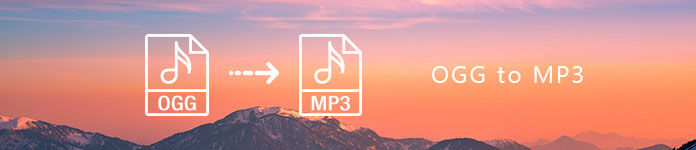
- Osa 1. Yksinkertainen tapa muuntaa OGG MP3 Online ilmaiseksi
- Osa 2. Lopullinen tapa muuntaa ja muokata OGG: tä MP3iksi
- Osa 3. Vaihtoehtoinen tapa muuntaa OGG MP3iksi VLC Media Playerilla
Osa 1. Yksinkertainen tapa muuntaa OGG MP3 Online ilmaiseksi
Verrattuna tavallisiin online-äänimuuntimiin, Apeaksoft Ilmainen Online Video Converter voi olla parempi valinta. Tiedoston kokorajoitusta ei ole. Voit muuntaa suuret OGG-tiedostot MP3iksi erässä ilmaiseksi. Muuten, voit poimia musiikkia videotiedostoista ja tallentaa MP3-muodossa ja muissa muodoissa. Lisäksi voit säätää OGG-lähdön MP3-ääniasetuksiin. Muunnetun OGG: n ja MP3-äänitiedoston voi toistaa millä tahansa kannettavalla soittimella tai laitteella vapaasti. Se toimii myös hyvin 3GP - MP3-muunnin.
Online OGG: n tärkeimmät ominaisuudet MP3-muuntimelle
- Muunna suuret OGG-tiedostot MP3-äänitiedostoksi ilmaiseksi verkossa ilman tiedoston kokorajoitusta.
- Säädä audiokooderia, näytteenottotaajuutta, äänikanavaa, äänen bittinopeutta ja silmukan animaatiota ennen OGG: n muuntamista MP3iksi.
- Tuki OGG: lle MP3-erän muuntamiseen.
- Tarjoa turvallinen, puhdas ja intuitiivinen käyttöliittymä.
Miten muuntaa suuri OGG MP3 Free Online
Vaihe 1. Noudata näyttöön tulevaa ohjattua toimintoa OGG MP3in online-audio-muuntimeen.

Vaihe 2. Napsauta "Lisää tiedosto" vasemmassa yläkulmassa. Selaa ja tuo suuri OGG-tiedostosi online-MP3-äänimuuntimeen.

Vaihe 3. Napsauta "Musiikki" oikeassa alakulmassa. Valitse "MP3" lähtöäänimuodoksi.
Vaihe 4. Valitse "Asetukset" MP3-muodon oikealta puolelta. Nyt voit säätää profiilia ja äänentoistoasetuksia. Napsauta "OK" tallentaaksesi muutokset.

Vaihe 5. Napsauta "Muunna" aloittaaksesi OGG:n muuntamisen MP3-äänitiedostoksi verkossa ilmaiseksi.
Osa 2. Lopullinen tapa muuntaa ja muokata OGG: tä MP3iksi
Jos haluat saada lisää ominaisuuksia, voit päivittää Free Online Video Converter -ohjelman, jotta se saa täyden version. Apeaksoft Video Converter Ultimate avulla käyttäjät voivat muuntaa OGG: n MP3: ksi ilman Internet-yhteyttä. Lisäksi voit muuntaa useita suuria OGG-tiedostoja MP3iksi, tai AIFF on MP3 Nopea nopeus ja alkuperäinen laatu. On myös sisäänrakennettu audioleikkain ja sulautuma. Tämän seurauksena voit poimia tietyn äänileikkeen koko kappaleen lataamisen sijasta.
OGG: n tärkeimmät ominaisuudet MP3 Audio Converter -ohjelmistoon
- Erä muuntaa OGG: n MP3, AAC, AC3, AIFF, AMR, AU, FLAC, M4A, MP2, WAV ja WMA offline-tilaan.
- Napsauta MP3-äänitiedostoasi mukautetun aloitus- ja lopetusajan kanssa.
- Yhdistä MP3-äänileikkeet pitkään äänitiedostoon, jossa on säädettävä järjestys.
- Tarjota erilaisia tuettuja laitteita OGG: lle MP3-muunnokselle, mukaan lukien Apple iPhone / iPad / iPod, Samsung Galaxy, Motorola jne.
- OGG-MP3-äänimuunnin on yhteensopiva Windows 10 / 8.1 / 8 / 7 / Vista / XP- ja Mac OS X 10.7 -versioiden kanssa.
Miten muuntaa OGG MP3 offline-tilassa korkealaatuisesti
Vaihe 1. Käynnistä OGG MP3-muunninohjelmistoon.

Vaihe 2. Napsauta "Lisää tiedosto" ja sen jälkeen "Lisää tiedosto(t)" tai "Lisää kansio" ylätyökalurivillä. Lisää OGG-äänitiedostosi OGG-MP3-äänimuuntimeen.

Vaihe 3. Avaa alareunassa oleva avattava "Profiili"-valikko. Valitse mitä laitetta käytät. Valitse myöhemmin "MP3" useista käytettävissä olevista video- ja äänimuodoista.
Vaihe 4. Napsauta "Clip" saadaksesi uuden ponnahdusikkunan. Voit poimia tarvitsemasi esikuuntelemalla. Napsauta myöhemmin "Yhdistä yhdeksi tiedostoksi" yhdistääksesi useita MP3-leikkeitä tarvittaessa. Voit napsauttaa "Ylös"- tai "Alas"-painiketta asettaaksesi ne järjestyksessä. Valitse sitten "OK" jatkaaksesi prosessia.
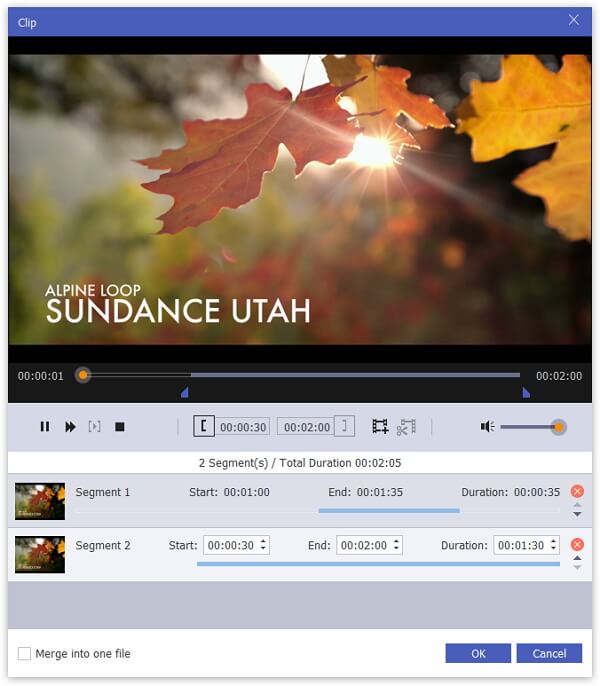
Vaihe 5. Valitse "Muunna" muuntaaksesi OGG-äänen MP3:ksi lyhyessä ajassa. Aikaisemmin voit saada muunnetun OGG-äänitiedoston MP3-äänitiedoston kohdekansioon.

Osa 3. Vaihtoehtoinen tapa muuntaa OGG MP3iksi VLC Media Playerilla
Voit myös muuntaa OGG: n MP3iksi VLC: llä Windowsissa tai Macissa. Saatat kuitenkin joutua viettämään paljon enemmän aikaa ja vaivaa sen hämmentävän käyttöliittymän vuoksi.
Vaihe 1. Suorita VLC Media Player.
Vaihe 2. Valitse "Media" > "Muunna/Tallenna" > "Avaa media" > "Tiedosto" > "Lisää" > OGG-äänitiedostosi > "Avaa". Palaat alkuperäiseen "Open Media" -ikkunaan.
Vaihe 3. Napsauta "Muunna/Tallenna" > "Selaa" > aseta polkukansio > "Luo uusi profiili" > määritä MP3-ääniasetukset > "Videokoodit" > valitse äänen pakkaus > "Tallenna".
Vaihe 4. Valitse äskettäin luotu profiili ja napsauta "Käynnistä" muuntaaksesi OGG:n MP3:ksi VLC:n avulla.
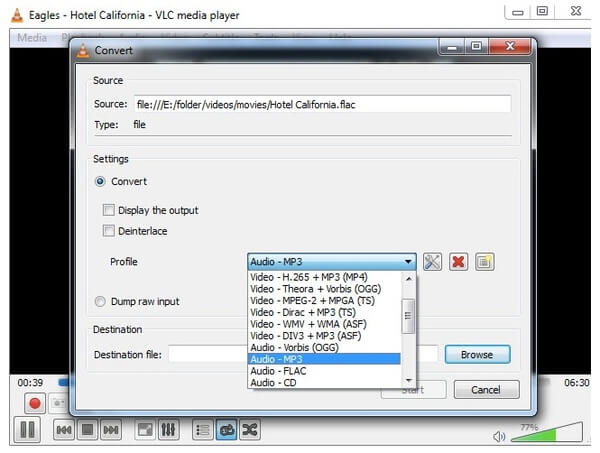
Kaikki edellä mainitut työkalut ovat käyttökelpoisia OGG: n muuntamiseksi MP3-muotoon Windowsissa ja Macissa. Sinä pystyt laittaa musiikkia iPhoneen ja muut kannettavat laitteet tarvittaessa. Mutta jos haluat saada tehokkaan ja käyttäjäystävällisen äänimuuntimen, voit tehdä päätöksen Free Online Video Converter ja Video Converter Ultimate välillä. Jälkimmäinen tarjoaa paitsi erittäin nopean OGG: n MP3-muuntimelle kuin myös sisäänrakennetulle äänieditorille. Voit ladata ilmaiseksi ja aloittaa ilmaisen kokeilun täällä.








